Всем привет, сегодня я вам расскажу как с нуля запустить свой сервер. И так начнём с подготовки, установка java. Здесь вы сможете скачать Java — Скачать
После скачивания нужно установить ее.
Список ядер серверов Майнкрафт
Теперь выбор ядра. На ваш выбор есть:
> Ванильные — Vanila
> С плагинами — Spigot, Paper, Airplane, Purpur
> С модами — Forge
> С модами и плагинами — Mohist
Как создать сервер Майнкрафт с нуля?
Процесс установки сервера покажу на примере ядра spigot, так как процесс установки почти у всех ядер одинаковый.
- Скачиваем ядро с официального сайта — Spigot
- После скачивания закидываем ядро в папку, где будет ваш сервер Майнкрафт
- Далее нужно создать текстовый файл start.txt и вписать туда данные значения:
java -Xmx1G -Xms1G -jar (название файла).jar nogui
PAUSE
(название файла) — это название вашего ядра, нужно писать полное название скачанного файла - Сохраняем наш текстовый документ, далее нужно переименовать файл из start.txt в start.bat и можно уже запускать этот файл.
- После первого запуска консоль закроется и в папке вашего сервера появится файл Eula.txt. Нужно открыть его через текстовый редактор, внутри файла вместо false нужно поставить true
- Готово! Вы запустили свой первый сервер Майнкрафт.
Ошибка unsupported detected java при запуске сервера Майнкрафт
Если у вас появилась ошибка unsupported detected java, нужно установить другую версию Java. Некоторые ядра требуют более новые версии. Возле ошибки будет написано какую версию Java нужно использовать.
КАК СОЗДАТЬ СВОЙ СЕРВЕР MINECRAFT? I ОТКРЫВАЕМ ПОРТЫ
Заходим на сайт и если требуемая Java меньше 16-ой, то скачиваем 11 LTS. Если 16 и больше, то скачиваем 17 LTS.
В установке включаем функцию java_home. Пробуем запустить ещё раз. Если выдаёт такую же ошибку то удалите полностью Java 8.
В написании гайда участвовал — LegionerRI
Источник: raidark.ru
Как создать сервер Minecraft (Java Edition) в Windows или Ubuntu

Давайте за считанные минуты создадим и запустим сервер Minecraft, чтобы вы могли наслаждаться им с близкими друзьями.
Minecraft — это рай для творцов или странно выглядящий заблокированный мир, раздражающий вас до глубины души каждый раз, когда вы вступаете в него.
В любом случае, геймеры по всему миру находят его неотразимым и играют в Minecraft в больших количествах, что делает его самая продаваемая видеоигра всех времен.
Хотя вы можете играть в Minecraft в одиночку, опыт становится пресным после того, как вы в конечном итоге проводите часы за добычей полезных ископаемых и крафтом.
Следовательно, у вас есть мультиплеер, чтобы поддерживать веселье. Теперь вы можете присоединиться к именитым серверам и играть вместе с сотнями, если не тысячами игроков.
Свой Майнкрафт Сервер! Как создать? | Майнкрафт Открытия
Или вы можете сделать сервер Minecraft самостоятельно, чтобы весело провести время с вашими близкими.
Важно знать, что это руководство создаст сервер Minecraft на вашем персональном ПК. Поэтому вам не следует принимать игроков, которым вы не доверяете, так как вы раскроете свой IP-адрес.
И, пожалуйста, помните, что мы будем размещать Minecraft Java-версию, которая работает на Windows, macOS и Linux.
Теперь, когда вы знаете достаточно, давайте начнем с реальной сделки.
Как сделать сервер Minecraft
Скорее всего, вы будете использовать для этого свой собственный компьютер. Однако вы также можете выбрать хостинг Minecraft Server для дополнительной поддержки и профессионального игрового процесса для большого количества игроков.
Но мы будем придерживаться предположения, что вы используете персональный компьютер.
И так как мы устанавливаем версию Minecraft Java, нам нужно сначала установить Java или обновить ее, если она у вас уже есть.
Установить Java в Windows довольно просто. Посетите это Страница загрузки Javaи скачайте последнюю версию.
Для Ubuntu откройте терминал и введите sudo apt install openjdk-18-jre и нажмите Enter. На момент написания этой статьи Java 18 была последней; вы должны изменить его соответствующим образом.
Если вы хотите запустить Minecraft на стороннем облачном сервере, таком как DigitalOcean, вместо этого установите java с помощью этой команды: sudo apt install openjdk-18-jre-headless. Это означает, что вы будете запускать Minecraft без графического пользовательского интерфейса.
После этого скачайте и установите Сервер Minecraft Java Edition чтобы получить один файл с именем server. Просто чтобы вы знали, нет отдельных файлов для Windows и Linux.
После загрузки было бы идеально создать для этого отдельную папку, так как сервер будет генерировать больше файлов, которые вы хотели бы разместить в аккуратном месте, а не лежать поперек основной папки загрузки.
Затем вы можете выбрать сервер Minecraft с графическим интерфейсом пользователя (GUI) или без него. Хотя графический интерфейс удобен, у вас могут быть дополнительные ресурсы, если вы решите использовать командную строку.
Как отключить веб-камеру, когда она не используется [Windows]
Тем не менее, мы увидим оба.
Сервер Minecraft с графическим интерфейсом
Использование сервера Minecraft с графическим интерфейсом практически идентично в Windows и Ubuntu.
Окна
Запустите файл сервера.
Это ничего не откроет, вместо этого будут созданы дополнительные файлы, включая текстовый файл для лицензионного соглашения с конечным пользователем (eula.txt). Откройте этот текстовый файл, замените eula=false на eula=true и сохраните изменения.
Это означает, что вы согласны с условиями разработчика. Если вы пропустите этот шаг, сервер выключится, как только вы его откроете.
После этого дважды щелкните файл сервера еще раз, чтобы открыть его графический интерфейс пользователя. Начнется загрузка всех предварительных условий, и вы получите сообщение «Готово» в правом нижнем углу (чуть выше пустого поля), указывающее, что сервер готов к размещению.
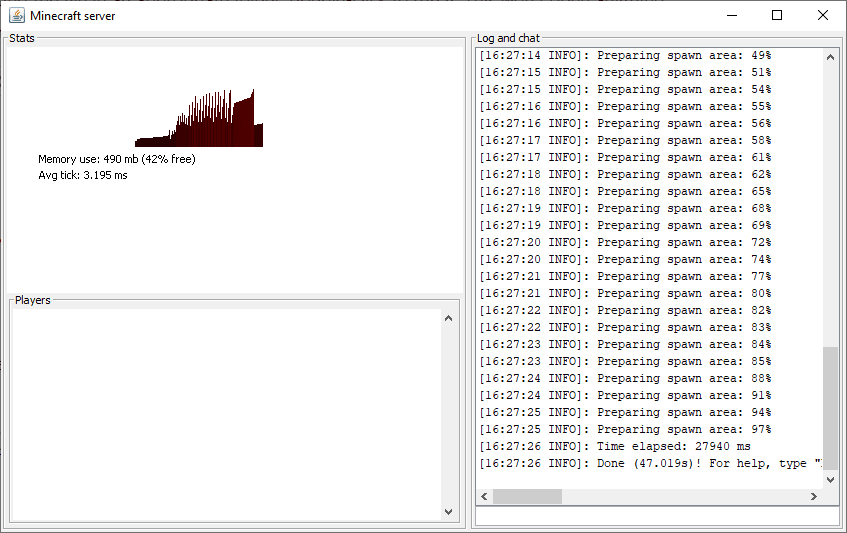
Убунту
Откройте терминал и используйте команду cd, чтобы перейти в папку Minecraft. Кроме того, вы можете открыть конкретную папку, щелкнуть правой кнопкой мыши и выбрать «Открыть в терминале», чтобы она указывала прямо на этот каталог.
Теперь запустите java -Xmx1024M -Xms1024M -jar server.jar и нажмите Enter.
Xmx и Xms означают максимальную и минимальную оперативную память, с которой работает ваш сервер Minecraft, соответственно. Вы можете поэкспериментировать с этими значениями, чтобы получить оптимальный опыт.
Например, я могу изменить его на:
java -Xmx4096M -Xms2048M -jar server.jar
что означает, что сервер Minecraft будет работать с оперативной памятью от 2 до 4 ГБ.
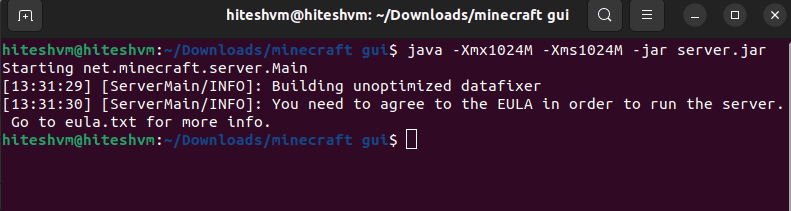
Это предлагает принять лицензионное соглашение перед запуском сервера. Как и в Windows, найдите только что созданный файл eula.txt и измените его, изменив false на true.
После этого вставьте и выполните ту же команду:
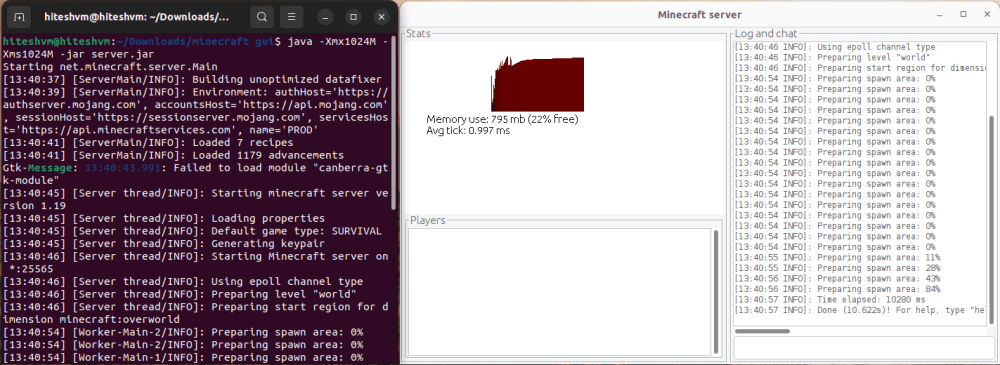
Это займет некоторое время, но вскоре вы увидите всплывающее окно с графическим пользовательским интерфейсом, показывающее состояние сервера.
Вы также можете столкнуться с некоторыми ошибками, такими как «Не удалось загрузить модуль «canberra-gtk-module. Это можно удалить, установив определенные файлы, открыв отдельный терминал и запустив sudo apt install libcanberra-gtk-module libcanberra-gtk3-module.
Теперь перезапустите сервер, и вы больше не получите эту ошибку.
Несмотря на то, что графический интерфейс — это здорово, использование терминала каждый раз для его открытия может раздражать. Итак, мы создадим скрипт, чтобы его легко запустить.
Для этого создайте в папке любой текстовый файл и назовите его start.sh. Далее откройте этот файл любым текстовым редактором. Затем скопируйте и вставьте файл java -Xmx1024M -Xms1024M -jar server.jar и сохраните изменения.
Наконец, щелкните его правой кнопкой мыши, введите «Свойства» в конце всплывающего окна, выберите «Разрешения» вверху и установите флажок «Разрешить выполнение файла как программы».
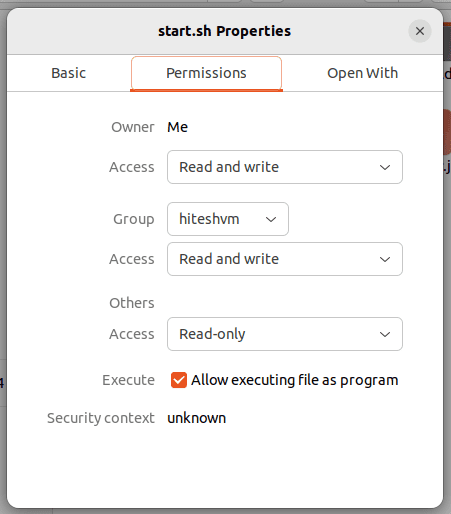
Теперь все, что вам нужно сделать, это щелкнуть правой кнопкой мыши файл start.sh и выбрать «Запустить как программу», чтобы открыть графический интерфейс сервера Minecraft.
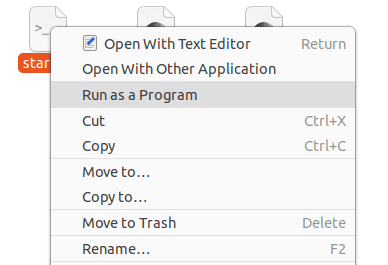
Итак, это создание сервера Minecraft с графическим интерфейсом. Проверим альтернативу.
Сервер Minecraft без графического интерфейса
Возможно, это более мощный вариант из двух и имеет больше смысла для опытных пользователей.
Как найти приложения, читающие или записывающие на диск в Windows 10
Окна
В этом методе мы не будем запускать файл server.jar напрямую. Вместо этого мы создадим один файл start.bat для запуска сервера в командной строке.
Сначала откройте папку, содержащую server.jar, и создайте файл start.txt. Теперь откройте файл в Блокноте, скопируйте и вставьте следующий код в текстовый файл и сохраните изменения:
java -Xmx1024M -Xms1024M -jar server.jar nogui
Далее переименуйте файл из start.txt в start.bat.
Теперь дважды щелкните этот файл start.bat, чтобы запустить сервер в первый раз. Это создаст несколько файлов с закрытием командной строки после запуска файла bat.
Дальнейшие действия требуют изменения файла eula.txt, аналогичного тому, что мы сделали в методе с графическим интерфейсом.
Как только вы это сделаете и перезапустите файл bat, это будет вывод:
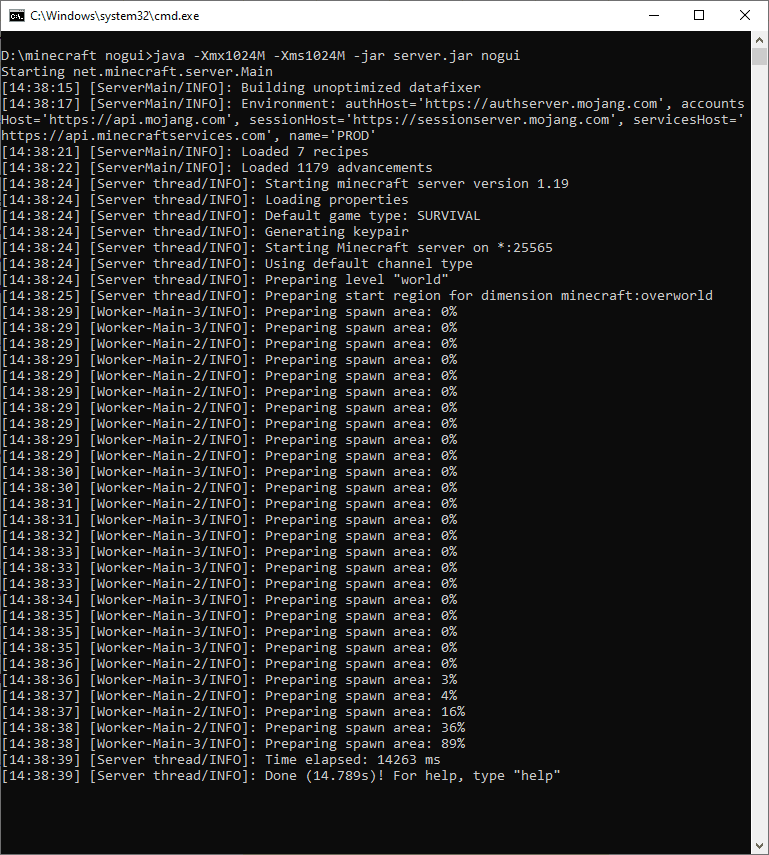
«Готово» в конце означает, что сервер работает отлично.
Убунту
Отсутствие графического интерфейса в Ubuntu означает добавление nogui в файл сценария, который мы ранее создали в методе графического интерфейса Ubuntu. Таким образом, новый скрипт будет таким:
java -Xmx1024M -Xms1024M -jar server.jar nogui
Впоследствии сохраните изменения и запустите скрипт, чтобы открыть сервер Minecraft в терминале:
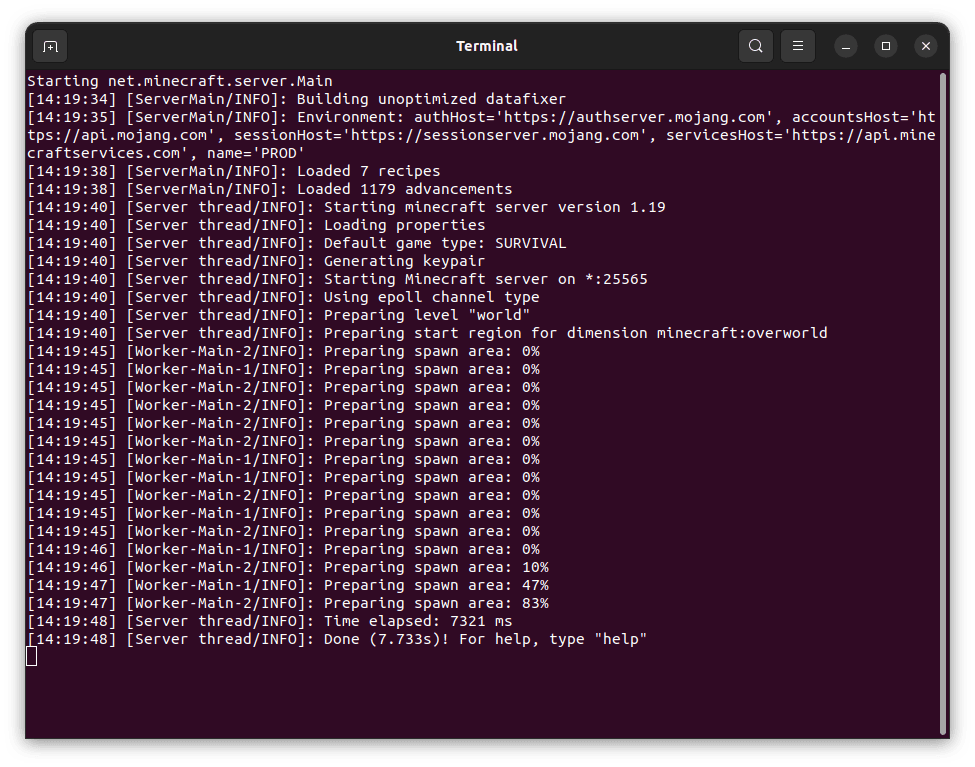
Вы можете ввести help, чтобы получить список допустимых команд, или вы можете проверить Майнкрафт википедия.
Наконец, мы закончили с частью создания сервера.
Теперь, чтобы играть на этом недавно созданном сервере, все, что вам нужно сделать, это найти «Добавить сервер» в разделе «Многопользовательская игра» в программе запуска Minecraft. Далее введите localhost или 0 в адресе сервера и нажмите «Готово».
Это отобразит сервер в многопользовательском меню. Теперь выберите сервер и нажмите «Присоединиться к серверу» внизу.
Это откроет игру для локального игрока (вас). Но вы создали это не для игры в одиночку, поэтому давайте проверим, как играть в многопользовательскую игру на вашем родном сервере.
Размещение игроков на вашем сервере Minecraft
Вы можете размещать других на своем сервере Minecraft в вашей локальной сети (LAN) или за ее пределами.
Людям в той же сети нужен только внутренний IP-адрес хоста, который можно получить, набрав ipconfig в командной строке.
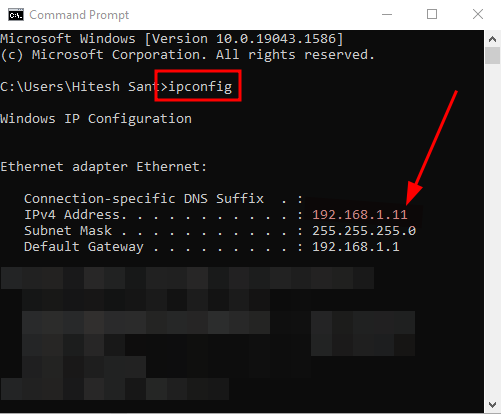
Пользователи Ubuntu могут ввести имя хоста -I, чтобы получить внутренний IP-адрес:
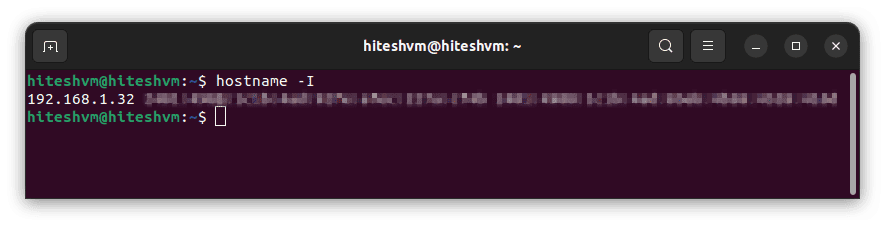
В данном случае это начало результата, 192.168.1.32.
Поделитесь этим с другими игроками, и они смогут присоединиться к вашему серверу, указав это в разделе адреса сервера на вкладке многопользовательской игры.
Тем не менее, хостинг Minecraft для людей за пределами локальной сети потребует некоторых сетевых навыков для:
Первым шагом является настройка брандмауэра для разрешения подключений к определенному номеру порта, который вы можете найти в файле свойств сервера, созданном в основной папке сервера.
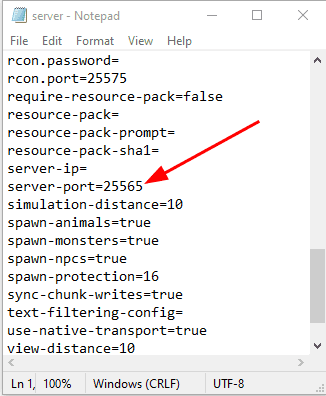
Таким образом, номер порта по умолчанию — 25565.
Впоследствии вам нужно указать брандмауэру разрешить подключения через этот порт, чтобы ваши друзья из Minecraft могли присоединиться.
Конфигурация брандмауэра
Конфигурация брандмауэра зависит от вашей операционной системы. Поскольку это руководство предназначено для Windows и Ubuntu, мы рассмотрим оба варианта.
Как установить лимит данных для Wi-Fi-соединения в Windows 10
Настройка брандмауэра в Windows
Нажмите ⊞+R, введите firewall.cpl и нажмите Enter.
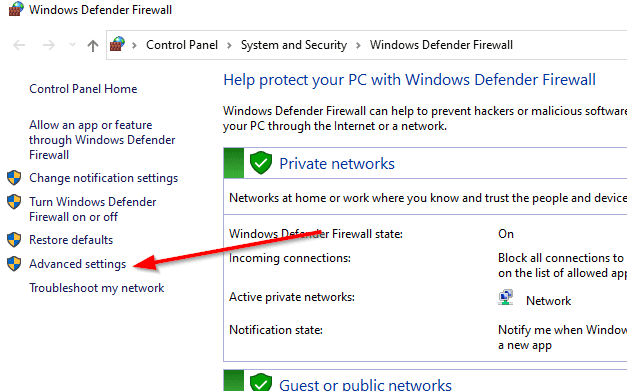
По сути, мы будем устанавливать входящие и исходящие правила для порта (25565) для сетевых протоколов UDP и TCP. Это будет четырехэтапный процесс. Посмотрите эту демонстрацию, где мы завершаем первый шаг, создавая входящее правило для TCP:
Вы будете повторять это для входящего (UDP) и исходящего (TCP и UDP) для одного и того же порта.
Настройка брандмауэра в Ubuntu
В Ubuntu брандмауэр по умолчанию отключен, и вы можете убедиться в этом, запустив sudo ufw status verbose в терминале.
Если он возвращается со статусом: неактивен, вы можете активировать его с помощью sudo ufw enable.
Затем введите sudo ufw allow 25565 и нажмите Enter, чтобы открыть порт 25565, который по умолчанию разрешает подключения в Minecraft.
Теперь мы можем снова проверить открытый порт, используя sudo ufw status verbose:
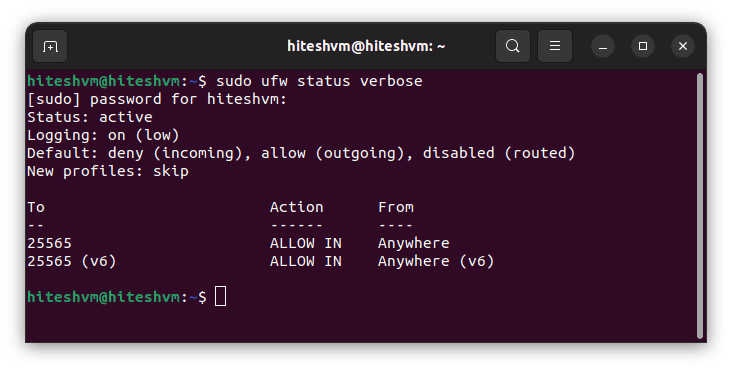
Теперь, когда у нас есть этот порт, готовый для подключений, пришло время сделать его доступным для других. Этот процесс называется переадресацией портов и может занять от нескольких секунд до минуты. Но мы не можем объяснить это здесь, так как это зависит от вашего WiFi-маршрутизатора.
Найдите свое устройство и покончите с этим.
После этого вашим друзьям понадобится ваш общедоступный IP-адрес.
Вы можете получить это, просто погуглив мой IP-адрес или посетив что-то вроде Whatismyipaddress.
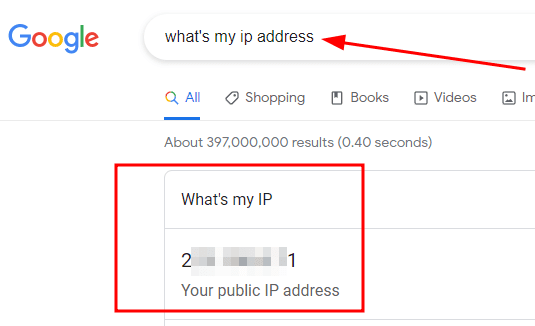
Размытие моего общедоступного IP-адреса подтверждает тот факт, что не делитесь своим с теми, кому вы не доверяете.
Процесс присоединения к этому серверу аналогичен присоединению к вашему собственному серверу, с той лишь разницей, что они будут использовать общедоступный IP-адрес: номер порта (например, 125.245.74.894:25565) в разделе «Адрес сервера». И не беспокойтесь об имени сервера, оно будет получено автоматически.
Вывод
Вот как вы создаете сервер Minecraft Java edition и приглашаете своих друзей присоединиться к нему.
Это просто, если вся группа находится в одной локальной сети. Таким образом, вы просто создаете сервер и делитесь своим внутренним IP-адресом.
Для игроков в разных сетях он состоит из загрузки и запуска файла сервера из Minecraft, настройки брандмауэра, переадресации портов и совместного использования вашего внешнего IP-адреса.
Хотя можно превратить ваш настольный ПК в небольшой сервер, вам нужен мощный сервер, чтобы одновременно размещать и играть на нем.
И если вы не хотите делать это на своем ПК и вам не нравятся управляемые серверы Minecraft, то у нас есть идеальное руководство по размещению Minecraft на Vultr.
Источник: toadmin.ru
Как запустить server minecraft

Как создать сервер в Майнкрафте?
Многие любители культовой игры Майнкрафт не знают, заказать сервер на хостинге или же создать его на своём компьютере. С одной стороны – проще и удобнее воспользоваться услугами хостинга серверов Майнкрафт. С другой стороны – это не бесплатно, а также без опыта использования подобных сервисов порой возникают сомнения. Давайте разберемся, что лучше подойдёт для создания сервера Майнкрафт. Если хотите создать свой сервер на Хостинге, то можете сразу перейти по ссылке: заказать хостинг сервера Майнкрафт.
Создание сервера Майнкрафт на ПК
Создать сервер Майнкрафт на собственном компьютере несложно, главное иметь минимальные знания и навыки работы с ним. Первым делом нужно проверить ПК на наличие програмного обеспечения «Java», необходимого для его запуска. Далее нам нужно знать, не скрывает ли операционная система расширение файлов. Проверить наличие возможности открыть игровой порт Майнкрафт ‘25565’ в Брандмауэре Windows, антивирусе, роутере и интернет провайдере. Если потребуется, то нужно также открыть порты для rcon и query.
Проверяем установлена ли Java:
Windows 10
Нажмите правой кнопкой мыши кнопку Пуск и выберите Панель управления.
На панели управления Windows нажмите Программы.
Щелкните на значке Java, чтобы открыть панель управления Java.
Windows 8
Используйте форму поиска для поиска панели управления
Нажмите сочетание клавиши с эмблемой Windows + W для вызова чудо-кнопки Поиск и поиска настроек
ИЛИ
Переместите курсор мыши в правый нижний угол экрана и нажмите значок Поиск.
В поле поиска введите: панель управления Java
Щелкните на значке Java, чтобы открыть панель управления Java.
Windows 7, Vista
В меню Пуск выберите Панель управления.
В поиске панели управления введите: панель управления Java.
Щелкните на значке Java, чтобы открыть панель управления Java.
Windows XP
В меню Пуск выберите Панель управления.
Дважды щелкните на значке Java, чтобы открыть панель управления Java.
В случае, если на компьютере не установлена Java, то скачать и установить её можно с официального сайта Java.

Проверка и включение отображения расширения файлов:
Пуск → Параметры компьютера → Панель управления → Оформление и персонализация → Параметры папок.
Перейдите на вкладку Вид и в списке Дополнительные параметры отключите опцию Скрывать расширения для зарегистрированных типов файлов, если она включена.
Нажмите кнопку « ОК » или « Применить » .
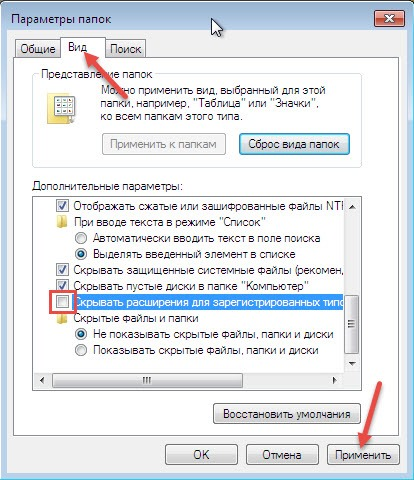
Это нужно для того, чтобы можно было создать файл запуска сервера Майнкрафт с расширением «.bat». Если расширения не будут отображаться, то при создании любых файлов, будет отображаться только их название.
В операционных системах Linux обычно они не скрыты, только в Windows.
Например, нужно создать текстовый файл: «start.bat».
При включенной опции файл будет называться просто «start» само же расширение файла будет скрыто и при попытке написать название файла вместе с расширением, мы получим примерно вот такое название: «start.bat.txt», а если опция выключена, то название будет таким: «start.bat» и это будет правильным названием файла.
Открытие игрового порта Майнкрафт:
Редко, но бывает так, что на компьютере открыты все порты, ip-адрес интернета статический с возможностью подключений к компьютеру извне. Но чаще всего, порты закрыты не только в брандмауэре Windows, но ещё и на роутере, а также самим поставщиком интернет услуг — провайдером с динамическим ip.
- Как открыть порт в брандмауэре Windows?
Открыть порт в брандмауэре Windows — просто. Есть несколько вариантов открытия порта, вот два самых простых способа.
Способ первый — это открытие порта с помощью встроенной в Windows программы — «netsh»
Открываем командную строку ( CMD ) от имени администратора, чтобы открыть, в поиске пишем cmd, после нажимаем правой кнопкой мыши по программе и выбираем пункт «Запустить от имени администратора».
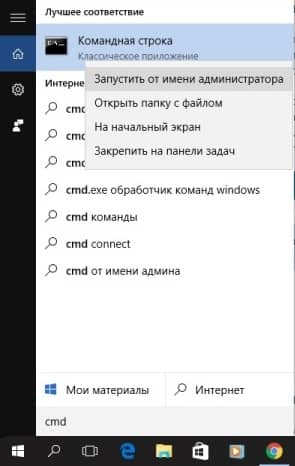
В открытом консольном окне вводим команду:
netsh advfirewall firewall add rule name=»Open Port 25565″ dir=in action=allow protocol=TCP localport=25565

Если нужно удалить правило, то пишем вот эту команду:
netsh advfirewall firewall delete rule name=»Open Port 25565″ protocol=TCP localport=25565

Второй способ открытия порта в брандмауэре — использовать PowerShell.
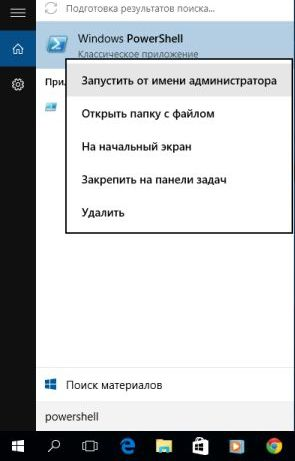
В открытом консольном окне пишем команду:
New-NetFirewallRule -DisplayName ‘Open 25565’ -Profile ‘Private’ -Direction Inbound -Action Allow -Protocol TCP -LocalPort 25565

Если всё сделано правильно, то порт в брандмауэре Windows будет открыт, но если на сервер всё ещё не удаётся подключится другим игрокам, то это означает, что порт блокирует что-то ещё. Если после проброса порта на роутере тоже самое, значит нужно звонить в техподдержу интернерт провайдера и попросить открыть порт. Как пробросить порт на роутере написано на официальном сайте изготовителя модели вашего устройства.
- Роутер TP-Link — инструкция открытия порта.
- Роутер D-Link — инструкция открытия порта.
- Роутер Asus — инструкция открытия порта.
Как только мы разобрались с портами и убедились, что порты открыты и проброшены на роутере, а также не блокируются провайдером, то можно приступать к созданию сервера.
Для создания сервера понадобится его ядро. Ядро сервера Майнкрафт, без каких — либо модификаций и без возможности установки плагинов можно скачать на официальном сайте Майнкрафт — minecraft.net. Обычно это ядро называют «Ванильное», что означает чистое ядро без модов, плагинов и прочих изменений. Этого ядра достаточно, чтобы поиграть с друзьями в частной сети, но если на сервер смогут заходить и другие игроки из интернета, то они могут оказаться гриферами, читерами, багоюзами и другими злоумышленниками, которые могут нарушить комфортную игру.
Для нормальной игры на сервере Майнкрафт, как минимум нужна регистрирация игроков при входе, чтобы каждый имел свою учётную и никто другой не мог войти на сервер под тем же ником. Распределение прав и возможностей игроков, а также запрет разрушения построек, немаловажные функции, которые должны быть на сервере. Сделать это можно с помощью плагинов, поэтому ванильное ядро их неподдерживаемое не подойдёт. Ядра с поддержкой плагинов можно скачать с таких ресурсов как getbukkit.org или spigot.org. Самые распространённые и популярные ядра — это Spigot и Craftbukkit, и тот и другой поддерживает одинковые плагины и оба являются модифицированными и оптимизированными ядрами Bukkit.
Запуск ядра:
Что нужно для запуска ядра?
- Ядро, «Craftbukkit» или «Spigot»
- Файл запуска сервера, «start.bat»
- Настройки файла запуска
- Подтверждение лицензионного соглашения «EULA»
- Настройка файла «server.properties»
Необходимые файлы для создания сервера.

- Создадим папку с названием «Server» на рабочем столе.
- Поместим в неё ядро последней верси 1.16.3, котороё нужно скачать, например отсюда: getbukkit.org
- Создадим в этой же папке файл запуска «start.bat»
- В итоге, в папке должно лежать два файла, первое — это ядро «Spigot-1.16.3.jar», второе — файл запуска «start.bat».
- Для редактирования файлов сервера, лучше использовать текстовый редактор Notepad++ загрузим и установим его на компьютер.
- Откроем текстовым редактором Notepad++ файл «start.bat» и добавим в него строчку: java -Xmx1024M -Xms1024M -jar Spigot-1.16.3.jar nogui
- Сохраняем сделанные изменения в файле и кликаем по нему, должно открыться консольное окно и начаться запуск сервера.
- Если в консоли вы видите: You need to agree to the EULA in order to run the server. Go to eula.txt for more info. и при этом запуск сервера остановился, значит следует принять пользовательское соглашение EULA.
- Закрываем консольное окно, открываем в папке появившийся файл принятия соглашения, называется он «eula.txt» открываем его редактором, строчку «eula=false» меняем на строчку «eula=true». Сохраняем изменения и снова кликаем по файлу «start.bat»
- После всех сделанных операций, сервер сгенерирует миры ( World ) и через какое-то время запустится.
- Если сервер создан на домашнем компьютере, то зайти на него можно по адресу: localhost или использовать статический ip-адрес, выданный интернет провайдером. У многих интернет провайдеров выдача статических ip услуга платная и варирует в пределах от 50 до 150 рублей в месяц.
Создание сервера Майнкрафт на Хостинге
Создание сервера на хостинге, по факту, мало чем отличается от создания его на ПК. Плюс хостинга в том, что он избавляет от нудных настроек, все настройки делает Хостинг. Всё, что остаётся — это настроить плагины для нужд своего свервера.
Вы не тратите время и нервы с настройкой роутера, чтобы открыть порты, не выполняете никаких манипуляций с вашей операционной системой и не заказаываете никаких дополнительных услуг статического ip-адреса для вашего интернета. Всё это предоставляется хостингом. Заказать сервер на хостинге можно по ссылке.
Подведём итог!
В случае создания сервера Майнкрафт на своём ПК, всё равно потребуются расходы на покупку статического ip-адреса, ведь без него нельзя будет назвать сервер полноценным. Если сервер на ПК будет работать 24/7, то прибавим сюда расходы за электроэнергию.
Для примера возьмем средний современный компьютер с потреблением энергии при работе в 100 ватт в час. Если компьютер работает 24 часа в день, тогда получим 100 *24=2400 ватт за 1 день или 2,40 квт. За месяц компьютер израсходует 2,40*30 дней = 72 киловатт. Средняя цена одного киловата по россии 3.5 рубля. 72*3.5=252 рубля в месяц будет тратится электроэнергия.
Расходы на сервер Майнкрафт, если он будет работать на домашнем ПК.
- Электричество: 252.
- Итого: 352 рубля.
Расходы хостинга Майнкрафт, если его заказать — от 150 до 250 рублей.
Разница очевидна как в экономии средств, так и в экономии времени.
Источник: zorotex.org